Како вратити Виндовс 7 Таск Манагер у Виндовс 8
Мисцелланеа / / February 12, 2022
Менаџер задатака у оперативном систему Виндовс 8 је добио потпуни редизајн у поређењу са Виндовс 7. Ове промене су биле огромне и укључивале су нека велика побољшања у погледу напредних функција. Можете погледати комплетан водич за Виндовс 8 Таск Манагер да видимо шта се променило.
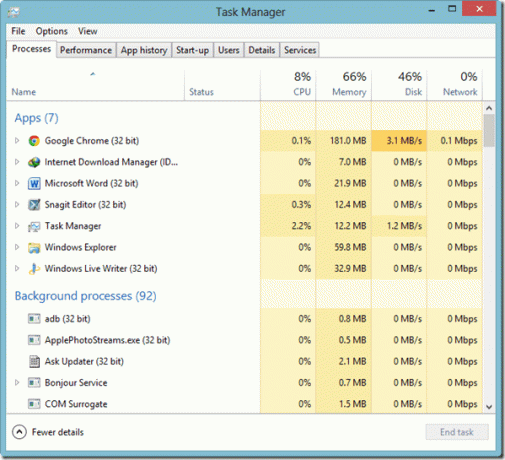
Међутим, пропустио сам Виндовс 7 Таск Манагер. Неки од вас би могли рећи да ми је било тешко да се носим са променама попут просечног корисника Виндовс-а и то је можда тачно. Али сматрам да је Виндовс 7 Менаџер задатака много лакши за корисника у поређењу са његовим наследником. Узми Опција Енд Процесс Трее за пример. У верзији за Виндовс 7, могли бисмо је користити за принудно убити апликацију заједно са свим сродним процесима. У новом, међутим, све што могу да урадим је да завршим задатак.
Дакле, питање дана се своди на ово – како вратити наш добри стари Виндовс 7 менаџер задатака?
Како вратити Виндовс 7 Таск Манагер
Корак 1: Преузмите ово архивирајте датотеку на вашем рачунару и извуците фасциклу под називом ТМ
у Ц:\ роот под претпоставком да сте инсталирали Виндовс на том диску. Ова архива садржи датотеке за интеграцију регистра једним кликом и датотеку Таск Манагер из датотека Виндовс 8 Боот.вим.
Корак 2: Након што сте издвојили датотеку, једноставно покрените инсталациони регистар који одговара архитектури вашег система. Ако нисте сигурни у своју Виндовс архитектуру, отворите рачунар и кликните на дугме Системска својства у траци менија.

У својствима система потражите Тип система. Овде можете видети да ли је к64 или к86.
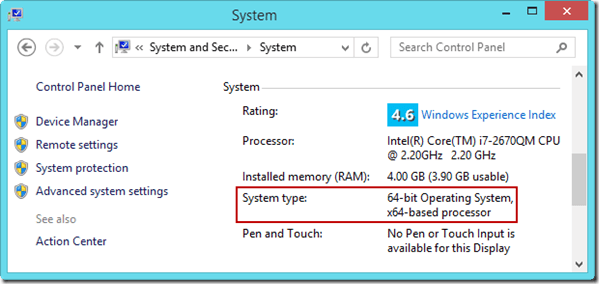
Датотека ће одмах заменити Виндовс 8 Таск Манагер и нећете морати ни да поново покрећете систем да бисте видели промене. Након што примените поправку, кликните десним тастером миша на траку задатака и изаберите Таск Манагер да видите Виндовс 7 Таск Манагер.
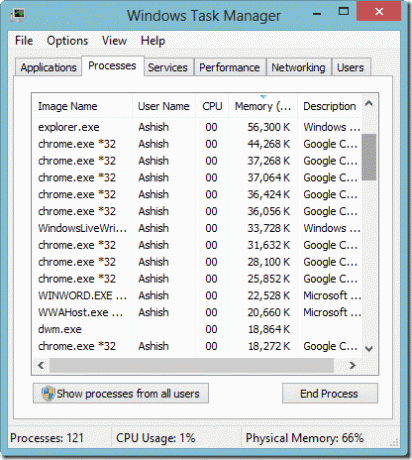
Белешка: Немојте брисати фасциклу ТМ све док користите Виндовс 7 Таск Манагер.
Како то ради
Искрено, не знам тачно како поправка функционише, али мислим да бих вам могла дати нејасну идеју. Поправка регистра приморава оперативни систем Виндовс 8 да користи датотеке менаџера задатака које су укључене у архиву, а не ону која је већ инсталирана.
Неколико ствари које треба напоменути
Виндовс 7 Таск Манагер ће радити беспрекорно осим:
- Менаџер покретања који смо некада имали у мсцонфиг (конфигурација система) оперативног система Виндовс 7 стигао је до менаџера задатака у оперативном систему Виндовс 8. Стога, након што замените Виндовс 8 Таск Манагер са Виндовс 7, нећете пронаћи опцију конфигурације за покретање на оба места. Стога, након замене Таск Манагер-а, ако икада пожелите да конфигуришете покретање Виндовс-а, мораћете да користите алтернативу треће стране.
Брзо покретање је једна таква апликација коју можете користити да смањите време покретања Виндовс-а. Овај алат ће вам се допасти много више од подразумеваног Виндовс Менаџера покретања.
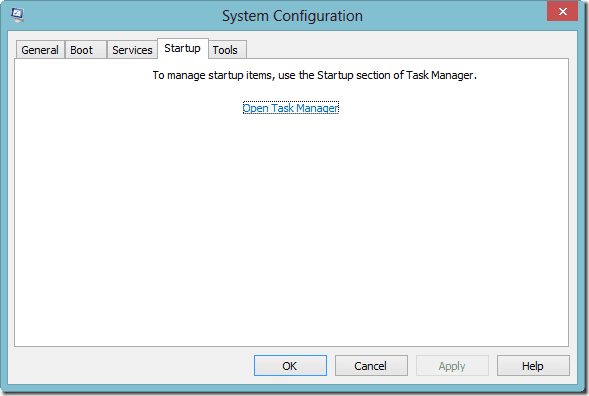
- Пошто су модерне апликације покренуте у оперативном систему Виндовс 8, претходни менаџер задатака не може да их открије и стога не би био укључен у листу активних апликација. Након пребацивања менаџера задатака, ако желите да затворите модерне апликације, мораћете да пређете на њих, а затим затворите сваку од њих појединачно држећи горњу траку и повлачењем надоле да бисте га затворили.
Осим тога, мислим да нећете ништа пропустити. Можете се лако вратити на Виндовс 8 Таск Манагер тако што ћете покренути Деинсталирајте скрипту укључено у архиву коју сте преузели. Једноставно и лако.
Закључак
Размишљам да користим Виндовс 7 Таск Манагер упркос неколико недостатака. Ста је са тобом? Који од ових менаџера задатака више волите?
Последњи пут ажурирано 2. фебруара 2022
Горњи чланак може садржати партнерске везе које помажу у подршци Гуидинг Тецх. Међутим, то не утиче на наш уреднички интегритет. Садржај остаје непристрасан и аутентичан.



